Os seguintes fluxos de trabalho estão disponíveis para gerar peças ou iParts para a criação de formas estruturais:
- Crie uma peça ou iPart e deixe que o software adicione os planos de trabalho ou os parâmetros que faltem e que sejam necessários para a criação e a Visão geral do Gerador de Estruturas durante o processo de criação.
- Crie uma peça ou uma iPart que inclua os requisitos de modelagem para a criação, de maneira que só a operação Comprimento de referência seja adicionada automaticamente durante o processo de criação.
É aconselhável que apenas a operação de extrusão seja incluída na peça que se vai criar. Se você precisa adicionar mais operações, faça-o após a criação. As operações adicionadas podem produzir resultados inesperados.
Criar Peças - Modificações automáticas
Quando você cria peças ou iParts para a criação no Gerador de estruturas, utilize uma operação de extrusão e selecione a Operação de união nas Extensões. Mais tarde, ao aplicar o comando de criação à peça ou iPart, os planos de trabalho e os parâmetros necessários para a criação são adicionados automaticamente.
- Criar um esboço 2D. Inclui, em um esboço, todas as operações requeridas como concordâncias, chanfros, furos, etc.
- Adiciona todas as cotas e restrições.
- Extrua o esboço. Utilize União como a operação das extensões.
- Faça da peça uma iPart, caso necessário, antes de começar o processo de criação. Para criar uma iPart, adicione o parâmetro de comprimento da operação de extrusão à tabela da iPart.
- Use o comando criação na peça/iPart.
Uma caixa de diálogo é exibida, com informações sobre qualquer modificação de peça que foi realizada automaticamente durante o processo de criação
Criar peças - Incluir requerimentos de modelagem
- Crie dois planos de trabalho deslocados do plano XY. Estes planos são usados como planos de trabalho inicial e final. O
valor de deslocamento do Plano de trabalho inicial é 0.
O valor de deslocamento do plano de trabalho final é o comprimento base da peça.
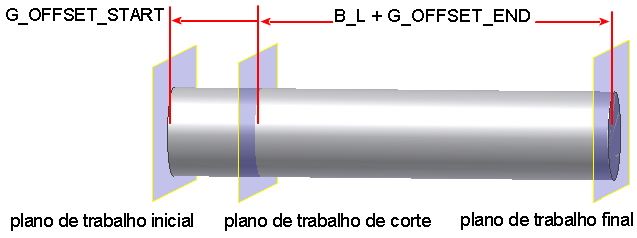
- Crie outro parâmetro, atribua-lhe qualquer nome, como B_L, e defina seu valor como 1 polegada ou 10 mm (norma métrica).
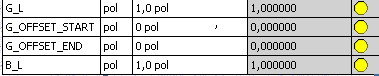
- Defina parâmetros para dimensionar as distâncias entre estes planos:
G_L é o comprimento base que requerido como parâmetro de categoria. Defina-o como o parâmetro de exportação.
G_OFFSET_START é o parâmetro que dimensiona a distância entre o plano inicial e o plano de seção, e exibe a distância do tratamento das extremidades no Gerador da estrutura. Você pode utilizar 0 como a configuração durante a criação do modelo.
G_OFFSET_END é o parâmetro que dimensiona a distância do comprimento entre o plano final e o plano de seção menos B_L, e exibe a distância do tratamento das extremidades no Gerador da estrutura. Você pode utilizar 0 como a configuração durante a criação do modelo.
- Faz a extrusão do esboço utilizando extensões Desde-Até.
- Na caixa de diálogo Extrusão, clique em Perfil e selecione esboço no Plano de seção.
- Em Extensões, selecione Desde-Até. Clique na seta de seleção superior e selecione o Plano inicial. Clique na seta de seleção inferior e selecione o Plano final.
- Clique em Ok.
- Edite os parâmetros.
Plano inicial - defina a distância como -G_OFFSET_START.
Plano final - defina a distância como B_L+G_OFFSET_END.
- Faça da peça uma iPart, caso necessário, antes de começar o processo de criação. Para criar uma iPart, adicione o parâmetro de comprimento B_L da operação de extrusão à tabela de iPart.
- Execute o comando criação na peça. Na guia Mapeamento de parâmetros, selecione B_L como o Comprimento Base. Clique em Ok.
A peça é criada com os parâmetros requeridos. A operação Comprimento de referência é adicionada e é listada no navegador. Nenhuma caixa de diálogo é exibida com informações sobre outras modificações.